COMO cambiar el TAMAÑO Y COLOR DE LAS LETRAS en JAVA ECLIPSE LUNA
En esta ocasión les traigo un post y vídeo en donde explico como cambiar el tamaño y el color de las letras de eclipse, ya que a muchas personas les parecen que estas letras vienen muy pequeñas y es incomodo programar, así que veremos como personalizar tu entorno de trabajo.
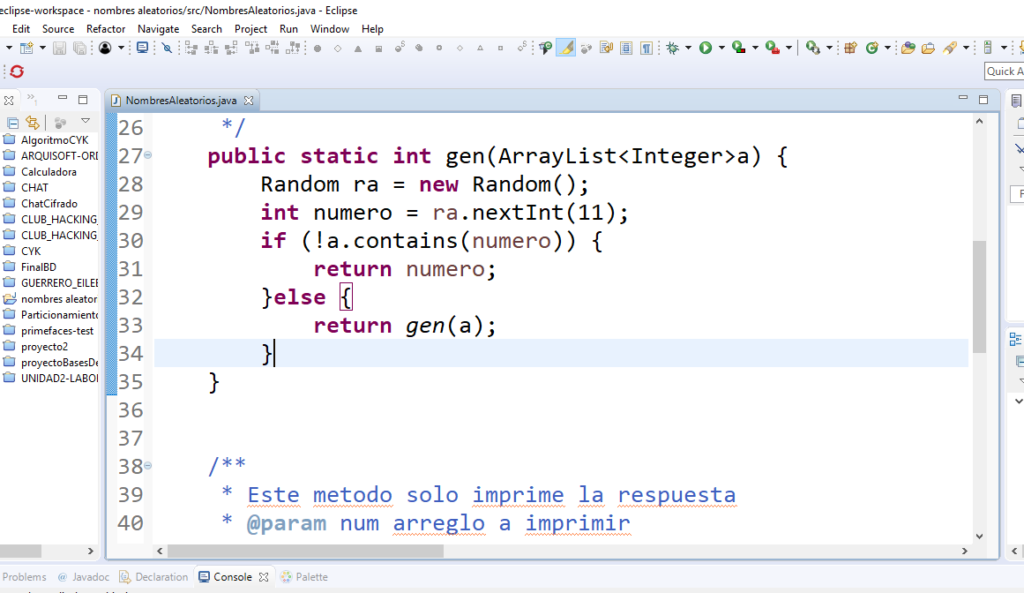
Aunque bueno, el ejemplo anterior es un poco exagerado, no creo que alguien quiera programar en Java con un tamaño de fuente o letras tan grandes.
A veces necesitamos cambiar el estilo de fuente para el código Java en Eclipse, por ejemplo, aumentar el tamaño de fuente para una mayor legibilidad.
Esto se puede hacer fácilmente en Eclipse, yendo al menú Ventana> Preferencias … En el cuadro de diálogo Preferencias :
Seleccione General> Apariencia> Colores y fuentes (1) en el panel izquierdo.
Seleccione Fuente de texto del editor de Java (2) en el centro.
Haga clic en el botón Editar … a la derecha.
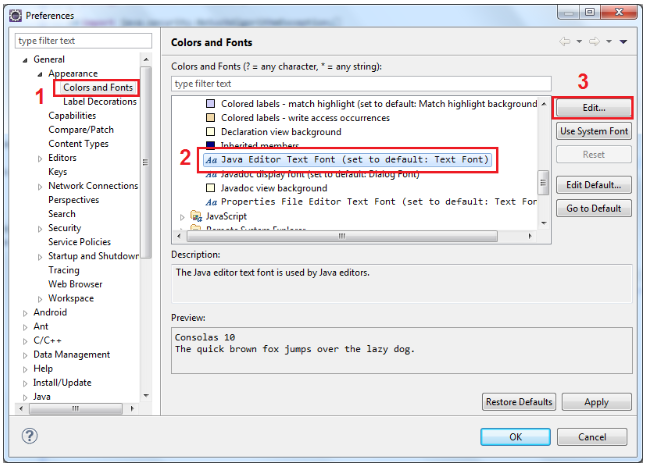
En la parte inferior de este post les dejo los links a otros de mis post donde explico como activar el tema negro y algunos trucos para programador principiantes en Java.
En el siguiente vídeo explico como cambiar el tamaño y el color de las letras en Eclipse Luna, aunque también funciona para todas las versiones de Eclipse.
El proceso, para quienes no pueden ver el video es muy sencillo. Vamos Window, Preferences, General, Appereance, Colors and Fonts y damos doble click o edit.
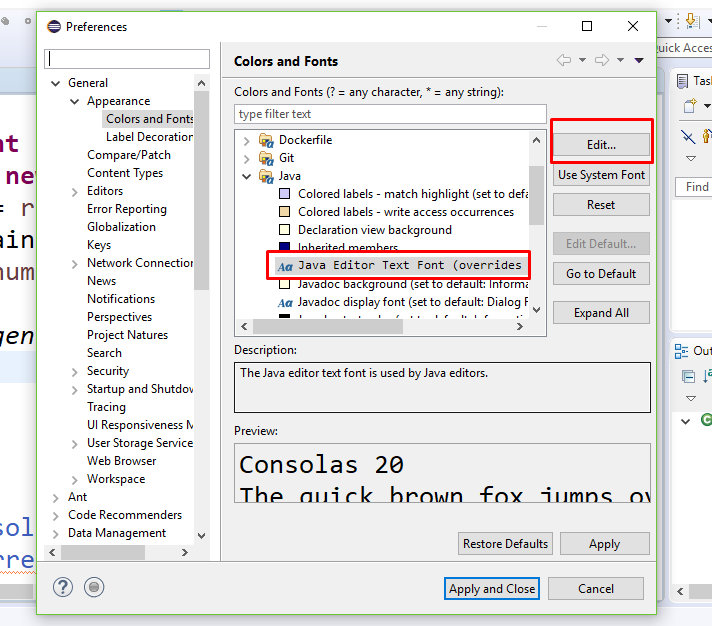
Si quieres conocer otros artículos parecidos a COMO cambiar el TAMAÑO Y COLOR DE LAS LETRAS en JAVA ECLIPSE LUNA puedes visitar la categoría Java.

Entradas relacionadas